318 Blender kompedium
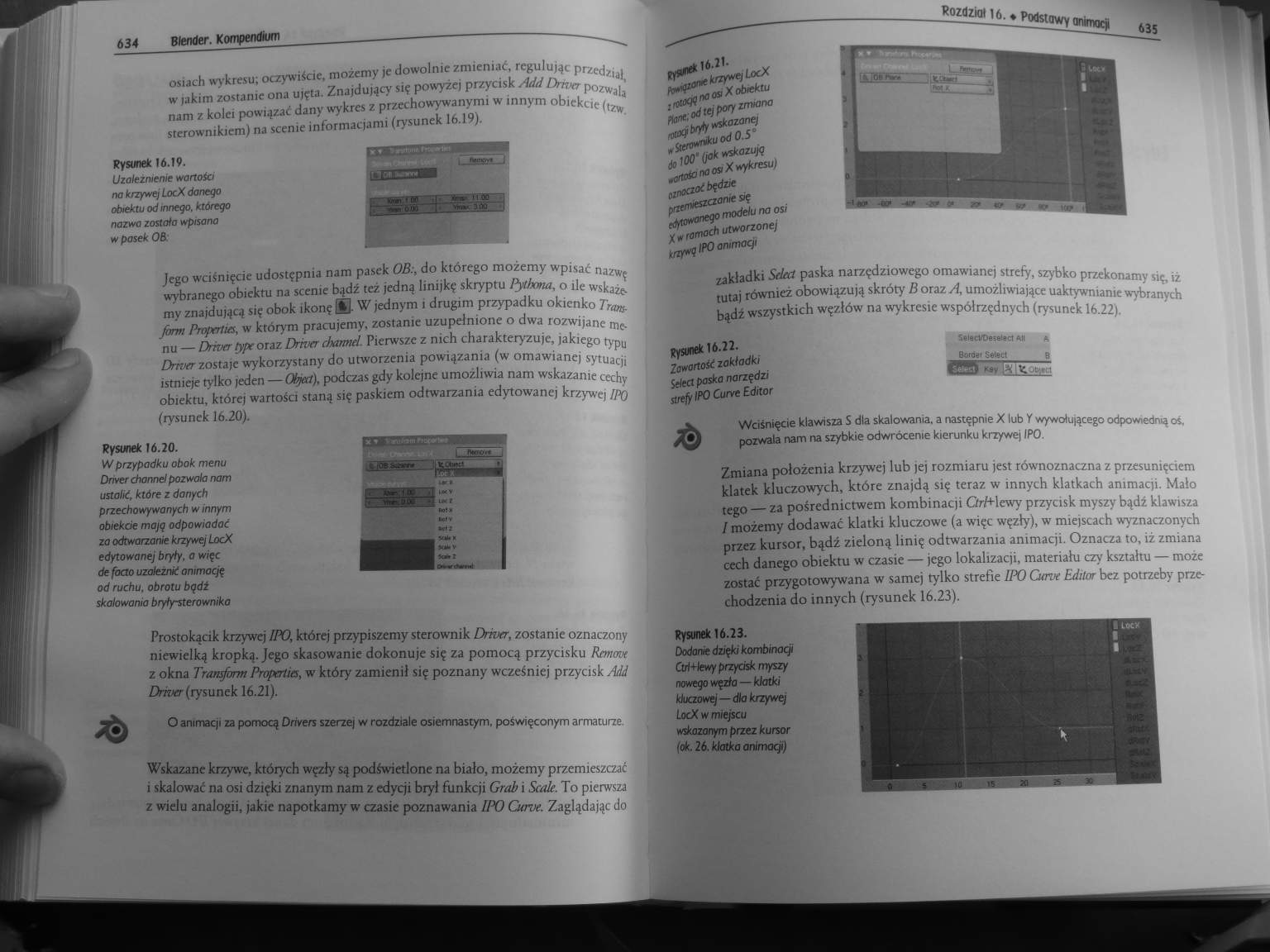
634 Blender. Kompendiom
osiach wykresu; oczywiście, możemy je dowolnie zmieniać, regulując przedział, w jakim zostanie ona ujęta. Znajdujący się powyżej przycisk Add Drtircr pozwala nam z kolei powiązać dany wykres z przechowywanymi w innym obiekcie (tzw sterownikiem) na scenie informacjami (rysunek 16.19).
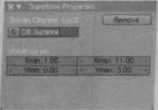
Rysunek 16.19.
Uzależnienie wartości na krzywej LocX danego obiektu od innego, którego nazwa została wpisano w pasek OB:
Jego wciśnięcie udostępnia nam pasek OB:, do którego możemy wpisać nazwę wybranego obiektu na scenie bądź też jedną linijkę skryptu Pythana, o tle wskaże my znajdującą się obok ikonę (¥j. W jednym i drugim przypadku okienko Tran-form Propertus, w którymi pracujemy, zostanie uzupełnione o dwa rozwijane me nu — Drwa type oraz Drwa charmeL Pierwsze z nich charakteryzuje, jakiego typu Drwer zostaje wykorzystany do utworzenia powiązania (w omawianej sytuacji istnieje tylko jeden — Objat), podczas gdy kolejne umożliwia nam wskazanie cechy obiektu, której wartości staną się paskiem odtwarzania edytowanej krzywej IPO (rysunek 16.20).
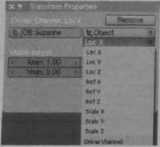
Rysunek 16.20.
W przypadku obok menu Driver channel pozwala nam ustalić, które z danych przechowywanych w innym obiekcie maję odpowiadać za odtwarzanie krzywej LocX edytowanej bryły, a więc de focto uzależnić animację od ruchu, obrotu bgdż skalowania bryłysterownika
Prostokącik krzywej IPO, której przypiszemy sterownik Drwrr, zostanie oznaczony niewielką kropką. Jego skasowanie dokonuje się za pomocą przycisku Rnmm z okna TransfomPropenie, w który zamienił się poznany wcześniej przycisk Add Drwa (rysunek 16.21).

O animac|i za pomocą Driyers szerzej w rozdziale osiemnastym, poświęconym armaturze
Wskazane krzywe, których węzły są podświetlone na biało, możemy przemieszczać i skalować na osi dzięki znanym nam z edycji brył funkcji Grab i Scalę. To pierwsza z wielu analogii, jakie napotkamy w czasie poznawania UK) Cumę. Zaglądając do
Rysunek 16.21.
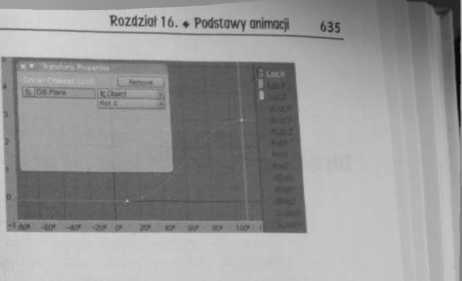
Powięzon* krzywej LocX :i«oqę no os X obiektu PIone; od tej pory zmiana rotacji bryły wskazanej w Sterowniku od O.S° do 100" (jak wskazuję .ortcdo no os X wykresu) oznoaoć będzie przemieszczanie się edytowanego modelu na osi X w romoch utworzonej krzywę IPO animacji
zakładki Sclea paska narzędziowego omawianej strefy, szybko przekonamy się, iz tutaj również obowiązują skróty B oraz A, umożliwiające uaktywnianie wybranych bądź wszystkich węzłów na wykresie współrzędnych (rysunek 16.22).
Stl4cVDel«l«ct Ul A
Boraet Se««ct B
►»> \ TŁ^Owcl
Rysunek 16.22.
Zawartość zakładki Selen paska narzędzi strefy IPO Curve Editor
Wciśnięcie klawisza S dla skalowania, a następnie X lub Y wywożącego odpowiednią oś. pozwala nam na szybkie odwrócenie kierunku krzywej IPO
Zmiana położenia krzywej lub |ej rozmiaru jest równoznaczna z przesunięciem klatek kluczowych, które znajdą się teraz w innych klatkach animacji. Mało tego — za pośrednictwem kombinacji GrMewy przycisk myszy bądź klawisza / możemy dodawać klatki kluczowe (a więc węzły), w miejscach wyznaczonych przez kursor, bądź zieloną linię odtwarzania animacji. Oznacza to, iż zmiana cech danego obiektu w czasie — jego lokalizacji, materiału czy kształtu — może zostać przygotowywana w samej tylko strefie IPO Cun* Editor bez potrzeby przechodzenia do innych (rysunek 16.23).

Rysunek 16.23.
Dodanie dzięki kombinacji Ctd+lewy przycisk myszy nowego węzła—klatki kluczowej — dla krzywej LocX w miejscu wskazanym przez kursor (ok. 26. klatka animacji)

Wyszukiwarka
Podobne podstrony:
418 Blender kompedium 634 Biender. Kompendiom prostopadłościanu na siatce sześcianu z wykorzyst
272 Blender kompedium 542 Blender. Kompendium piatów, które mogą prowadzić do powstania błędów w wym
273 Blender kompedium 544 Blender. Kompendium Rysunek 13.24. Malowanie wierzchołków obiektu w t
274 Blender kompedium 546 Blender. Kompendium Twórcy programu powierzyli nam aż sześć okien, pozwala
275 Blender kompedium 548 8lender. Kompendium drobny retusz w przypadku powstania
277 Blender kompedium 552 Blender. Kompendium Rysunek 14.20. Zmiona wielkości Size z 0.200 {ilustrac
278 Blender kompedium 554 Blender. Kompendium Umieszczony obok przycisk Random SampUng pozwala na uz
279 Blender kompedium 556 Blender. Kompendium Rysunek 14.33. Wykorzystanie joko oświetlenia koloru b
280 Blender kompedium 558 Blender. Kompendium Rysunek 14.38. Ustawienia okien Preview edytowanego&nb
281 Blender kompedium 560 Btender. Kompendium Rysunek 14.44. Oświetlona wyłącznie techniką AO oraz&n
282 Blender kompedium 562 Blender. Kompendium na skutek ponownego naciśnięcia przycisku, przy czym w
283 Blender kompedium 564 Blender. Kompendium Rysunek 15.6. Uruchomienie opcji Static oznacza dostęp
284 Blender kompedium 5A6 Blender. Kompendium Rysunek 15.11. Zestaw ustawień z grupy Display obiektu
285 Blender kompedium 5 68 Blender. Kompendium 5 68 Blender. Kompendium Rysunek 15.17. Emisjo cząste
286 Blender kompedium 570 Blender. Kompendium W przypadku edycji Statrc Partkles opcja Num umożliwia
287 Blender kompedium 572 Btender. Kompendium Parametr NormaI nadaje cząsteczkom początkową prędkość
288 Blender kompedium 574 Btender. Kompendium Kolejne p.ir.unctry X, Yom Z. umiesz
289 Blender kompedium 576 BIender. Kompendium 576 BIender. Kompe
290 Blender kompedium 578 Błender. Kompendium Rysunek 15.42. Modyfikator wskazujący na uruchomienie&
więcej podobnych podstron